参考 Win10 配置安装ADB教程总结20200514, fastboot刷机
1. ADB工具介绍
ADB ( Android Debug Bridge),即Android 调试桥。是 Google 为开发人员提供的一种命令行工具,用于与安卓设备进行通信,调试其应用程序或系统的各个部分。
ADB架构:client-server architecture。
- The client, i.e. the PC。用PC通过USB线连接并向安卓设备发送命令。
ADB server在PC上作为后台进程运行,管理客户端计算机与安卓设备进程之间的通信(发命令、收结果)。- The device with a daemon。这一守护程序作为后台进程运行,会负责在设备上执行相应的命令。
2. ADB安装流程
step1:SDK 平台工具版本说明上下载得到最新版本的platform-tools_r34.0.4-windows.zip
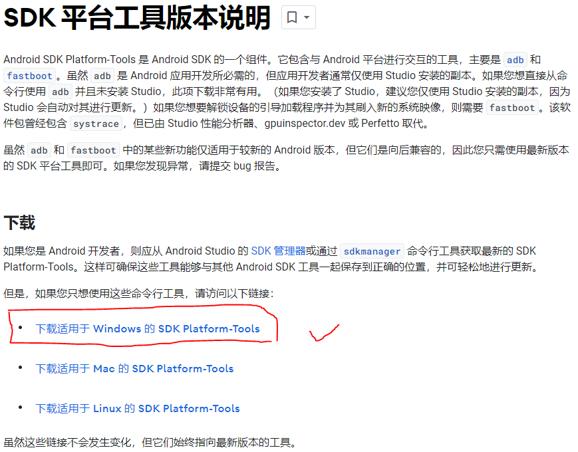
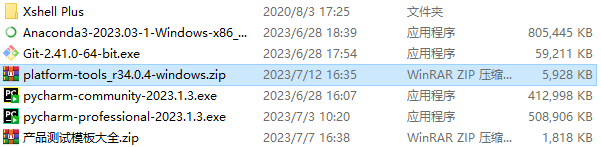
step2:解压缩文件。(位置随意,复制后用于后续的环境变量配置,例如本人C盘大:C:\Program Files\Android SDK\platform-tools)
step3:Win+R打开运行输入control打开控制面板。 点系统和安全。 再次点“系统”即可查看。
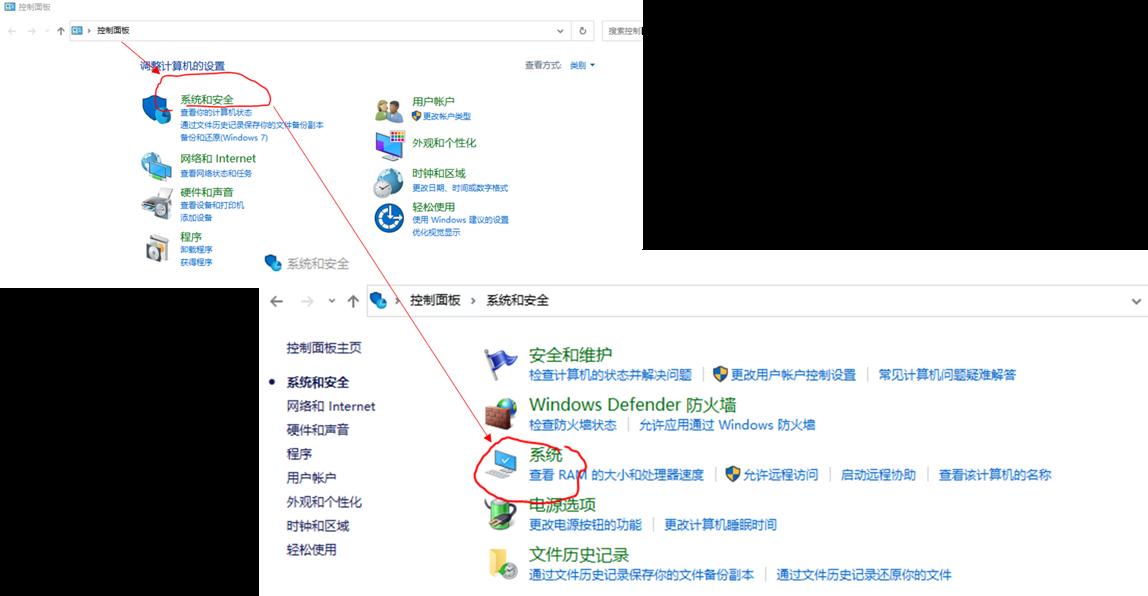
然后打开高级系统设置→环境变量
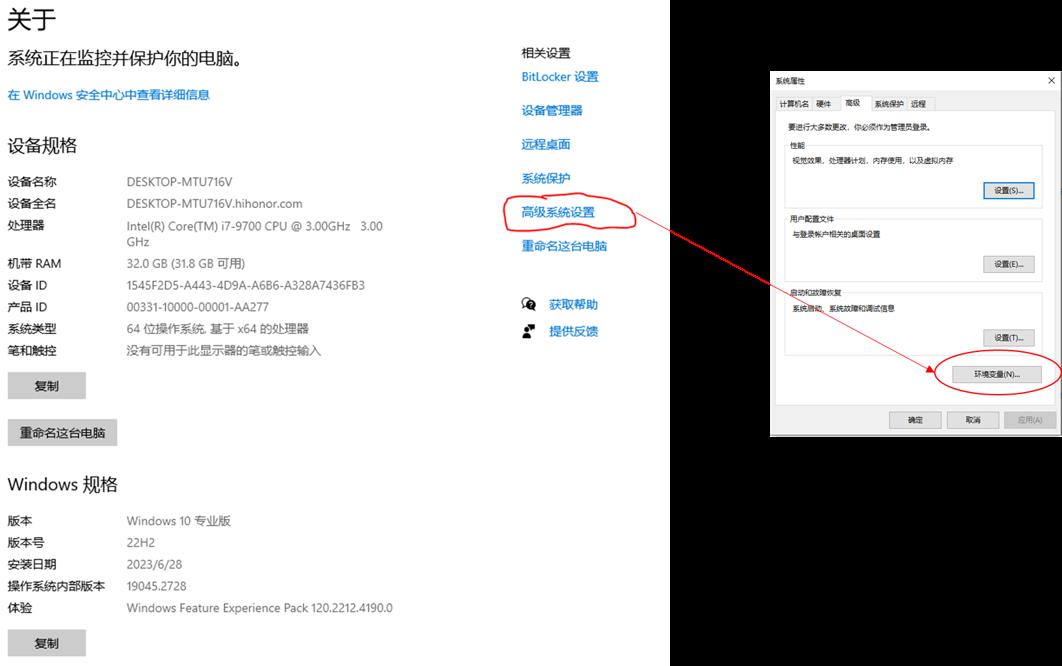
在系统变量的path中添加你存放platform-tools的路径和%Android%
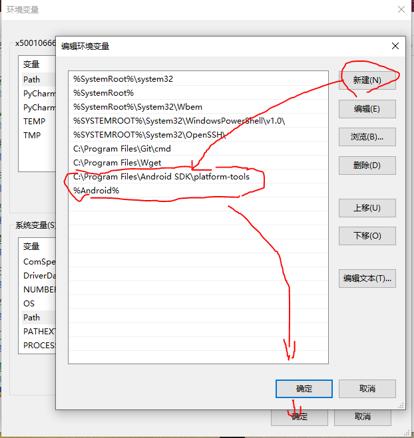
step4:测试ABD安装是否成功,Win+R输入cmd。
ADB version
- 1

step5:安卓设备的相关配置:将安卓设备“设置”中的“开发人员选项”打开。
比如荣耀手机需要设置→关于手机→连续多次点击版本号直至弹出“您已处于开发者模式,无需进行此操作”。USB连接方式选仅充电,注意需要在系统和更新→开发人员选项→调试下打开“‘仅充电’模式下允许ADB调试选项”。
+
比如OPPO手机的调试可以参考https://blog.csdn.net/qq_42864343/article/details/123813339
step6: 打开cmd,输入ADB devices查看
正常不会出现拒绝访问,一般是权限问题。

权限申请成功后:
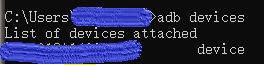
step7:测试fastboot是否安装正确。
Fastboot是一种用于与Android设备进行低级别通信和控制的协议和工具。它是Android软件开发工具包(SDK)中的一个组件,提供了与设备引导程序(bootloader)进行交互的功能。
Fastboot具有以下主要功能和用途:
-
引导设备:Fastboot允许开发者在Android设备上引导不同的操作系统、固件或映像。通过Fastboot,可以在设备上引导自定义的内核、引导加载程序(bootloader)或其他系统映像。
-
刷写固件/刷机:使用Fastboot,可以将固件、系统镜像、分区映像(如引导分区、系统分区、恢复分区等)刷写到Android设备上。这是Android系统定制和刷机操作中常用的功能。
-
解锁/锁定引导程序:某些Android设备的引导程序被锁定,限制了对系统进行更改。Fastboot可以用于解锁设备的引导程序,以便在设备上执行自定义操作,如刷入自定义固件或根权限等。同时,也可以使用Fastboot重新锁定引导程序,以增加设备的安全性。
-
刷入Recovery模式:Fastboot可以用于在设备上刷入或更新恢复模式(Recovery mode),这是一个特殊的引导模式,用于进行系统备份、恢复、刷机和其他系统维护操作。
请注意,Fastboot需要在计算机上安装Android SDK以及设备的驱动程序。对于不同的Android设备和设备制造商,Fastboot命令可能会有所不同,因此建议在使用Fastboot之前,查阅设备的文档或相关资源以了解正确的用法和命令。
adb reboot bootloader
- 1
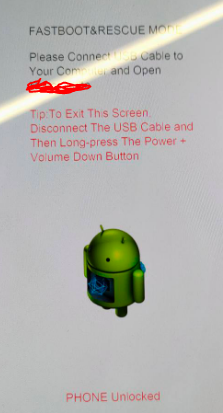
测试机显示类似内容表示安装正常,不同品牌界面不同。

评论记录:
回复评论: